用了这么多年的CorelDRAW有些实用技巧你未必是知道的,想要成为CDR大神,被别人膜拜,记住这些技巧就可以让你轻松升级。

对于刚接触CorelDRAW的一些新手朋友来说,使用一些技巧来完成你的绘图,可以帮助提高工作效率,节省时间。本文小编将对CorelDRAW软件中有关基本图形绘制技巧的使用总结之,分享给你们。
绘制基本图形的技巧:
1. 以起点绘制矩形,圆形:
选择矩形/椭圆形工具,拖动左键绘制,绘制完毕,放开左键。
2. 绘制正方形,正圆形:
选择矩形/椭圆形工具,按住Ctrl键,拖动左键绘制,绘制完毕,注意先松开鼠标左键,再放开 Ctrl 键;或者您也可以先鼠标左键拖拽出任意形状,再按 Ctrl 键,同样的先放手鼠标,再放开 Ctrl键。

在按住 Ctrl 键绘制的过程中按 Shift 键,是以2倍面积放大该图形。
3. 绘制正多边形和绘制矩形、圆形相似,不过,要先右击多边形工具,选“属性”,设置多边形边数,形状等。
4. 双击矩形工具,可创建和工作区相同大小的矩形,以后,可作填充作为图形背景。
5.从中心绘制基本形状:
单击要使用的绘图工具。先绘制出一个,想要绘制出同心图形,在未选中该图形的状态下(在CorelDRAW X7软件中如果在选择状态下,光标移至中心点拖动相当于‘移动’)选择该绘图工具,将光标定到要绘制形状中心的位置,如下图(左)所示,此时按住 Shift 键,拖动鼠标绘制(以四周散开的方式)。先松开鼠标键以完成绘制形状,然后松开 Shift 键,如下图(右)所示,。

6.从中心绘制边长相等的形状:
单击要使用的绘图工具。按住 Shift + Ctrl 键。光标定到要绘制形状中心的位置。沿对角线拖动鼠标绘制形状。松开鼠标键以完成绘制形状,然后松开 Shift + Ctrl 键。
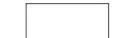
关于CorelDRAW软件的更多实用技巧,或者想要了解更多关于CorelDRAW矢量图形绘图软件的详细信息,可访问CorelDRAW官网教程中心查找您需要的信息。
logo设计网(www.shejilogo.com),专业的logo免费设计在线生成网站,全自动智能化logo设计,商标设计,logo在线生成!
欢迎使用logo设计网制作属于您公司自己的logo,不仅专业而且经济实惠,全方位满足您公司品牌化、视觉化的需求。







 [扫码关注我们]
[扫码关注我们]
